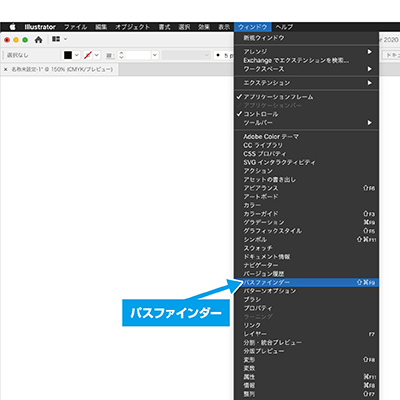
↑今回はパスファインダー機能の紹介第4弾ですww
早速いってみましょう!!
※Illustrator CCを使用しています。
実際の画面とは異なる場合がございますのでご了承ください。
パスファインダー「中マド」って何?
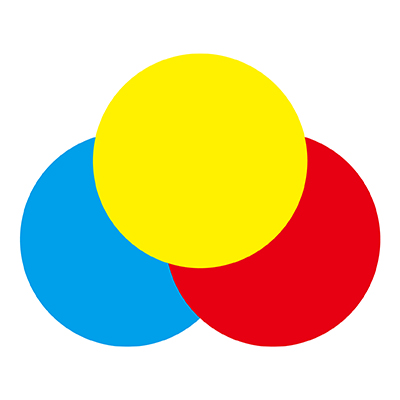
↑中マドの機能を説明する為に、このような図形を使います。
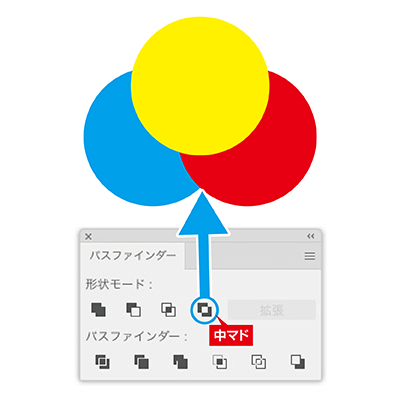
この図形を選択しつつ「中マド」をクリック。
すると…
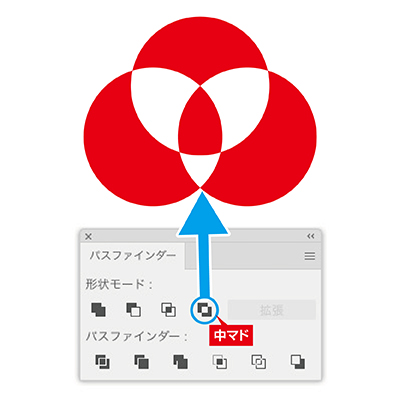
↑このようにオブジェクトの重なった部分が消えました。
交差と逆の機能ですね。
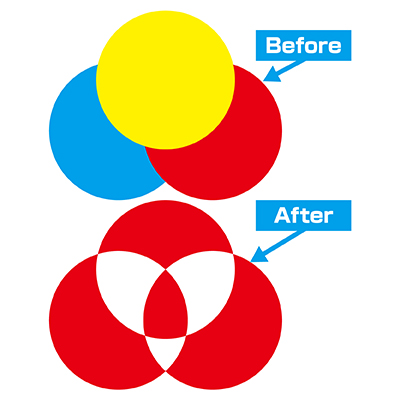
↑絵で説明するとこんなかんじです。
マークを作るときに便利かもしれません。
覚えて使ってみましょう。
関連